
电脑启动慢的原因
13页1、电脑启动慢的原因: 一、 杀毒。 拨掉网络连线、关闭系统还原,在安全模式下,用最新版本的杀毒软件杀毒。 二、清理磁盘和整理磁盘碎片。 1、在我的电脑窗口,右击要清理的盘符“属性”“清理磁盘”-勾选要删除的文件-确定-是。 2、清除临时文件,开始运行输入 %temp% -确定。3、用优化大师或超级兔子清理注册表和垃圾文件。 4、关闭一些启动程序, 开始-运行-msconfig-启动 ,除杀毒软件、输入法外一般的程序都可以关掉。 5、删除不用的程序软件。 6、整理磁盘碎片。 三、优化你的计算机 1、禁用闲置的IDE通道 右键点击“我的电脑属性”,然后点击“硬件”接着点击“设备管理器”,在其中打开“IDE ATA/PATA控制器”然后分别进入主要和次要IDE通道,选择“高级设置”,在这里找到“当前传送模式”为“不适用”的一项,将此项的“设备类型”设置为“无”。 2、优化视觉效果 右键单击“我的电脑”-“属性”“高级”,在“性能”栏中,点击“设置”-“视觉效果”,调整为最佳性能,或只保留一些必要的项目。 3、启动和故障恢复 我的电脑-属性-高级-启动和故障修复中点击“设置”,去掉将事件写入系统
2、日志,发送管理警报,自动重新启动选项;将写入调试信息设置为无;点击编辑,在弹出记事本文件中: Operating Systems timeout=30 /把缺省时间 30 秒改为 0 秒。 4、禁用错误报告 我的电脑-属性”-高级”-点错误报告”,点选“禁用错误汇报”,勾选但在发生严重错误时通知我”-确定。 5、设置系统还原 单击“开始”-“所有程序”-“附件”-“系统工具”“系统还原”,在系统还原界面,去掉“在所有驱动器上关闭系统工程还原”前边的勾,在“可用的驱动器”区中,选系统盘所在的分区,单击“设置”进入“系统还原设置”窗口,将“要使用的磁盘空间”调到5%或更小,“确定”返回,按上述方法将其它分区设禁用。 6、关闭自动更新 关闭自动更新具体操作为:右键单击“我的电脑”-“属性”-“自动更新”,在“通知设置”一栏选择“关闭自动更新。选出“我将手动更新计算机”一项。 7、关闭远程桌面 右键单击“我的电脑”-“属性”-“远程”,把“远程桌面”里的“允许用户远程连接到这台计算机”勾去掉。 8、禁用消休眠功能 单击“开始”-“控制面板”-“电源管理”-“休眠”,将“启用休眠”前的勾去掉。
3、9、关闭“Internet时间同步”功能 依次单击“开始”-“控制面板”-“日期、时间、语言和区域选项”,然后单击“Internet时间”,取消“自动与Internet时间服务同步”前的勾。 10、关闭磁盘索引 打开我的电脑 ,右击驱动器,选“属性”,取消“使用索引以便快速查找文件”前面的勾。 11、禁用多余的服务组件 右键单击“我的电脑”-“管理”-“服务和应用程序”-“服务”,在右窗格将不需要的服务设为禁用或手动。 12、关闭华生医生Dr.Watson 单击“开始”-“运行”-输入“drwtsn32”命令,打开华生医生Dr.Watson 窗口,只保留“转储全部线程上下文”选项,取消其选项前边勾。 13、设置虚拟内存 虚拟内存最小值物理内存1.52倍,最大值为物理内存的23倍。 虚拟内存设置方法是: 右击我的电脑属性-高级-性能设置-高级-虚拟内存更改-在驱动器列表中选中系统盘符-自定义大小-在“初始大小”和“最大值”中设定数值,然后单击“设置”按钮,最后点击“确定”按钮退出。 试试看怎么样?电脑系统缓慢的解决方法2008-09-01 14:05 WinXP的启动会有许多影响速度的功
4、能,尽管ms说已经作最优化处理过,但对我们来说还是有许多可定制之处。我一般是这样来做的。 1、修改注册表的run键,取消那几个不常用的东西,比如Windows Messenger 。启用注册表管理器:开始运行Regedit找到“HKEY_CURRENT_USERSoftwareMicrosoftWindowsCurrentVersionRunMSMSGS” /BACKGROUND 这个键值,右键删除,世界清静多了,顺便把那几个什么cfmon的都干掉吧。 2、修改注册表来减少预读取,减少进度条等待时间,效果是进度条跑一圈就进入登录画面了,开始运行regedit启动注册表编辑器,找HKEY_LOCAL_MACHINESYSTEMCurrentControlSetControlSession ManagerMemory ManagementPrefetchParameters, 有一个键EnablePrefetcher把它的数值改为“1”就可以了。另外不常更换硬件的朋友可以在系统属性中把总线设备上面的设备类型设置为none(无)。 3、关闭系统属性中的特效,这可是简单有效的提速良方。点击开始
《电脑启动慢的原因》由会员桔****分享,可在线阅读,更多相关《电脑启动慢的原因》请在金锄头文库上搜索。

2023年出纳年终总结标准范文(2篇).doc

参观图书馆实践活动简报
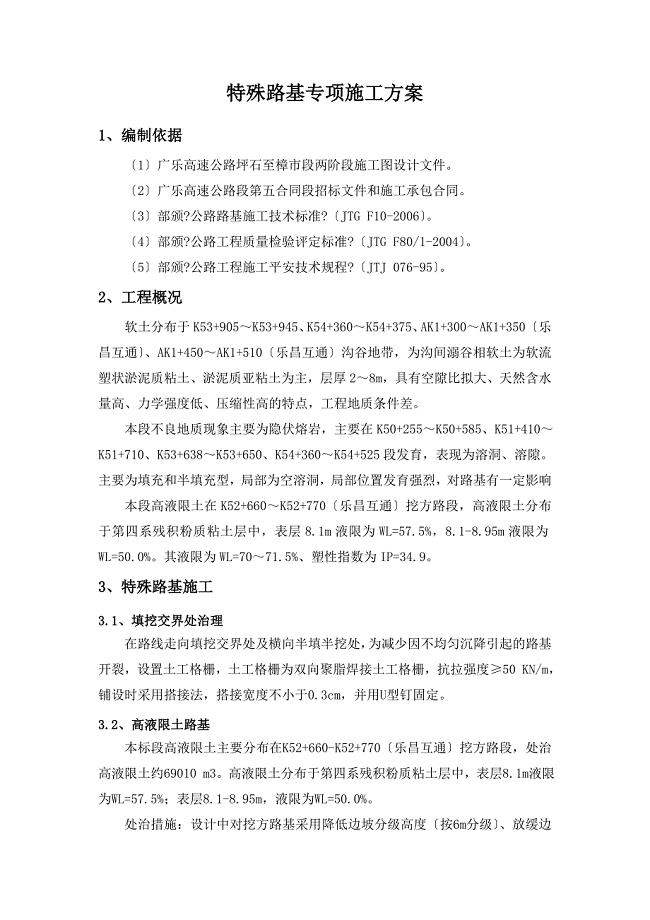
特殊路基专项施工方案
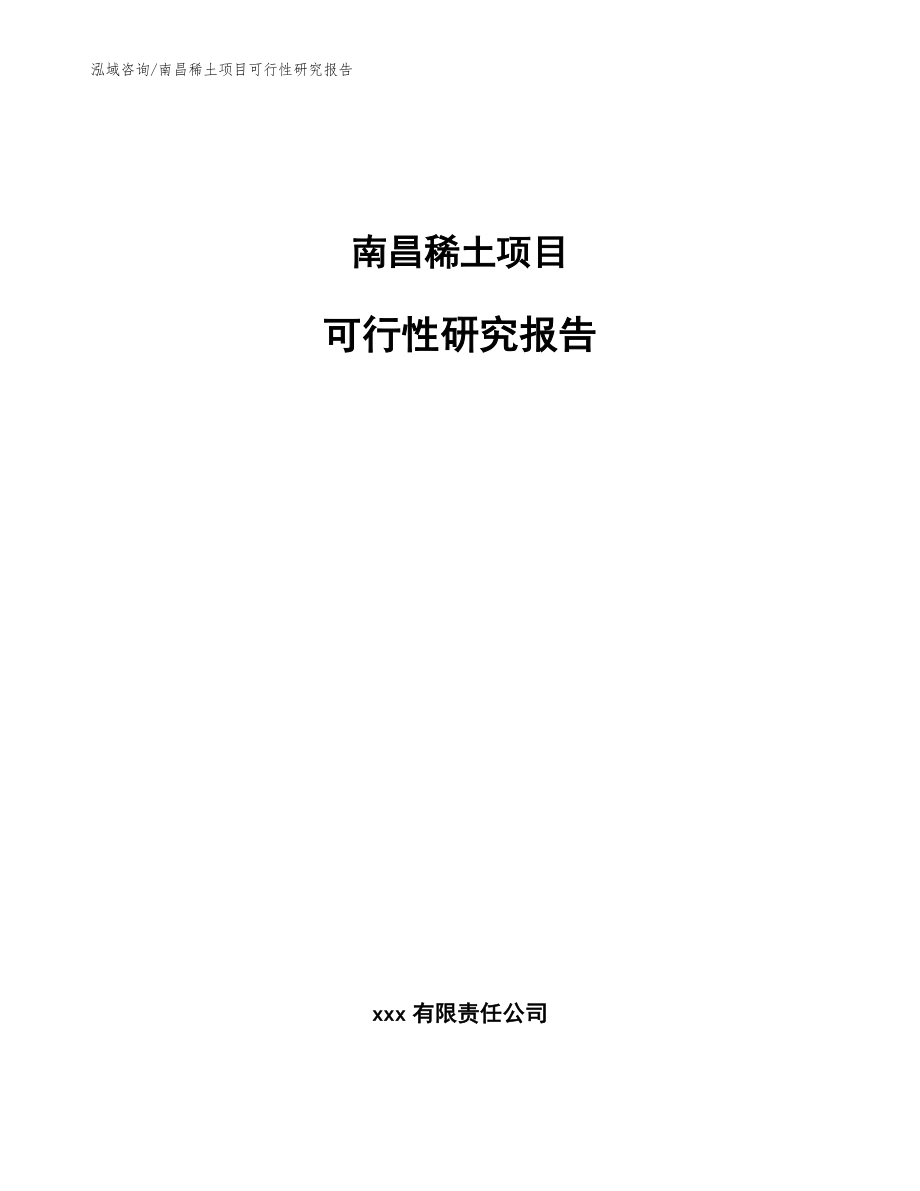
南昌稀土项目可行性研究报告_范文
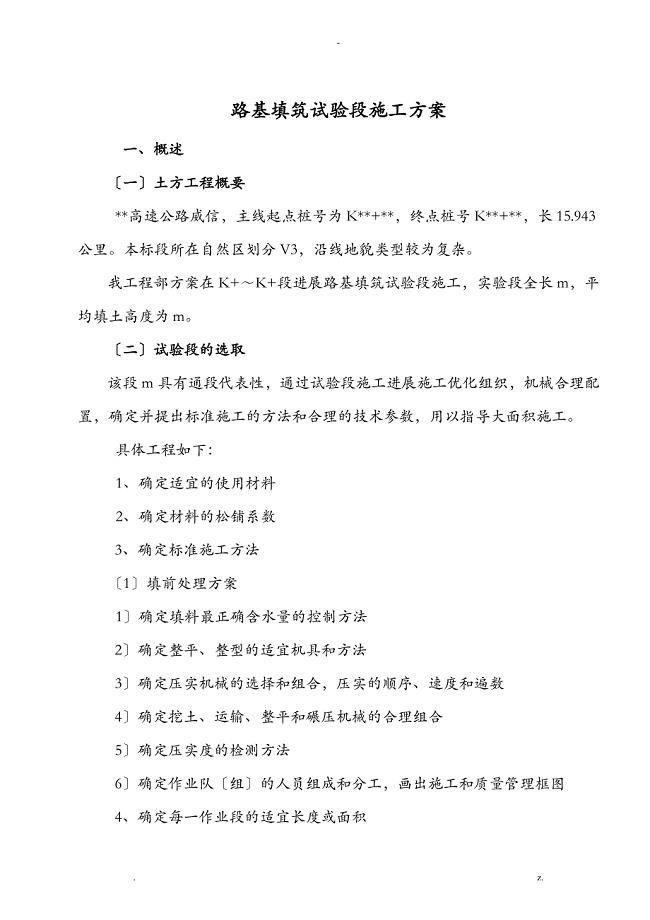
路基填筑试验段施工方案

单片机-8X8点阵显示
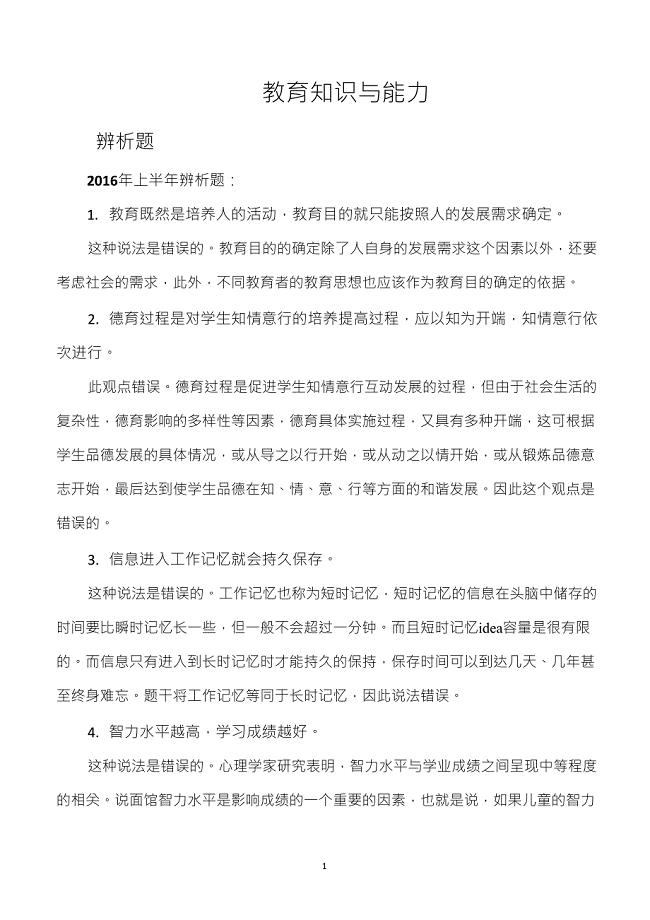
2016~2012年教育知识与能力辨析题与简答题历年真题和答案
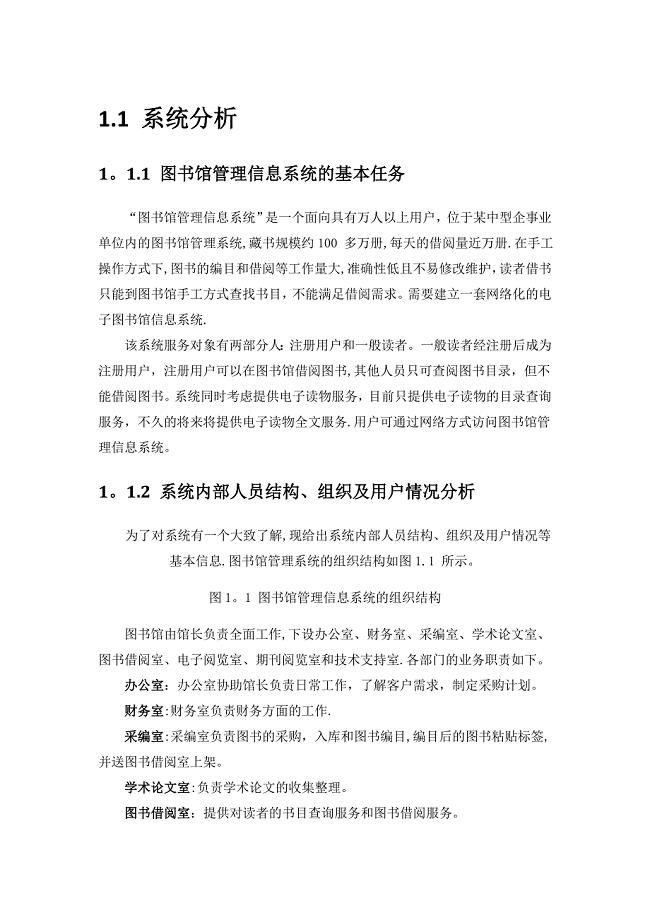
图书馆管理系统数据流图
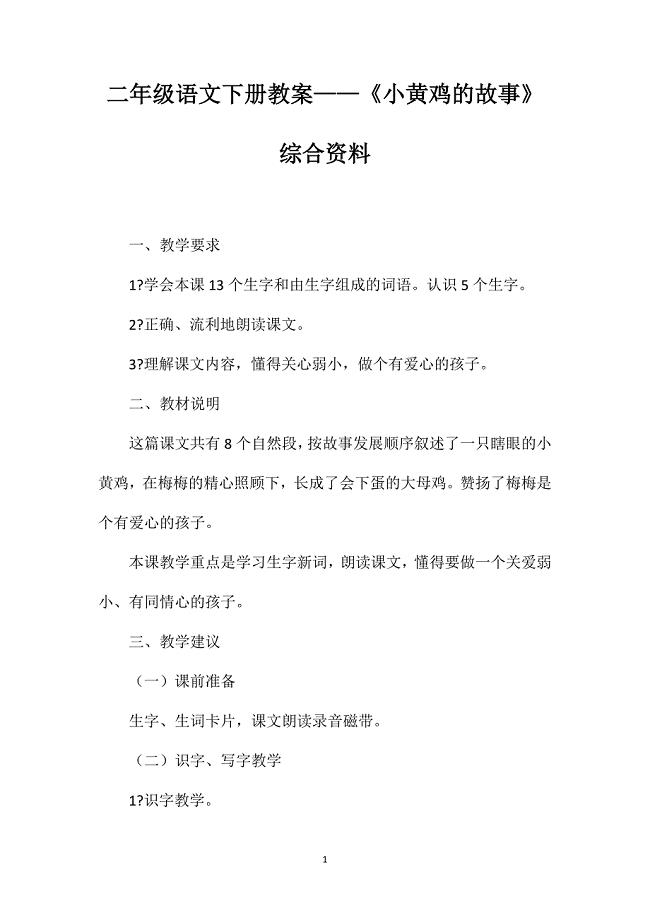
二年级语文下册教案——《小黄鸡的故事》综合资料
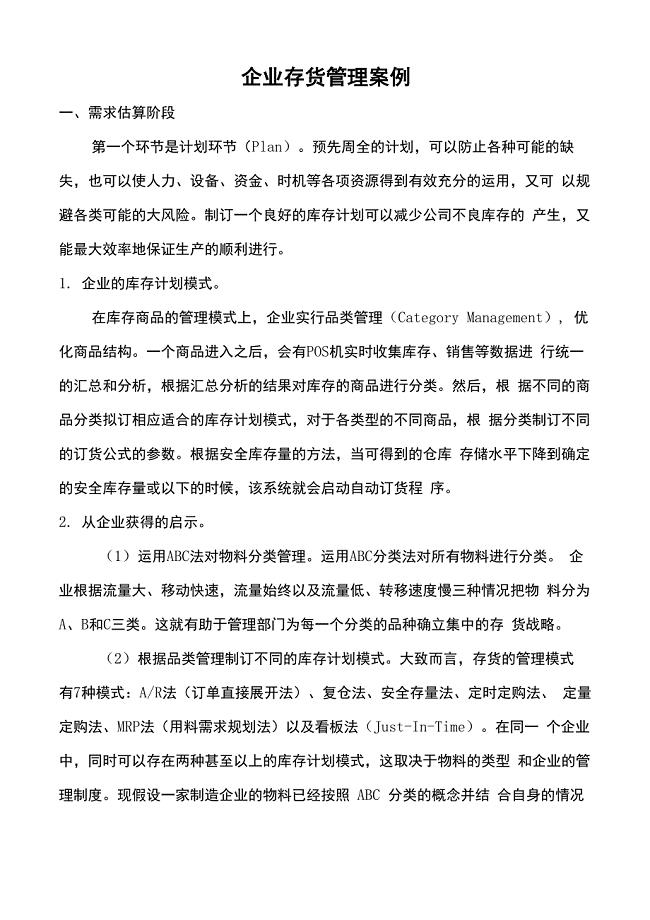
企业存货管理案例
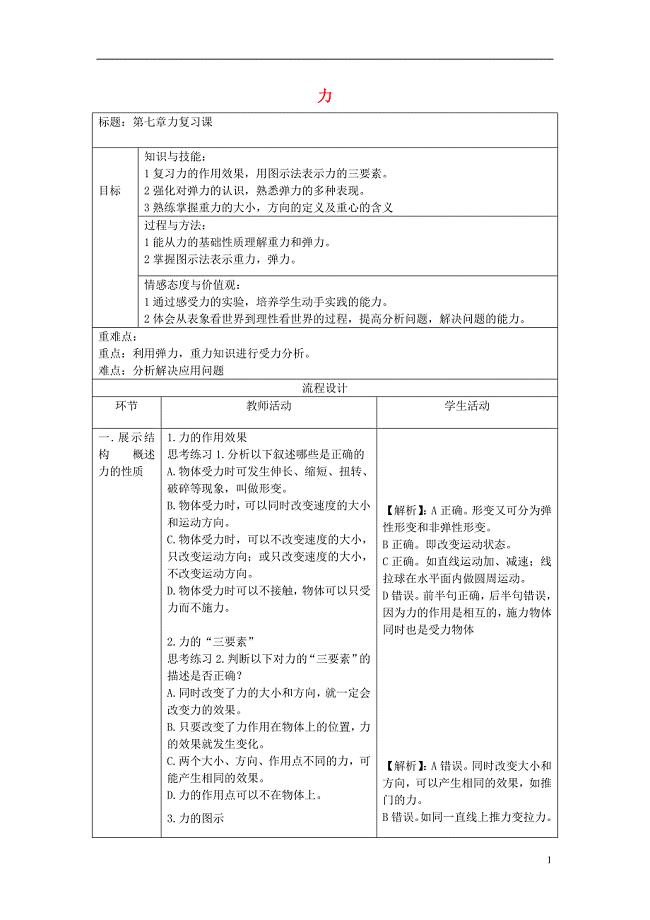
物理知识点八年级物理下册第七章力复习教案新版新人教版精品教案
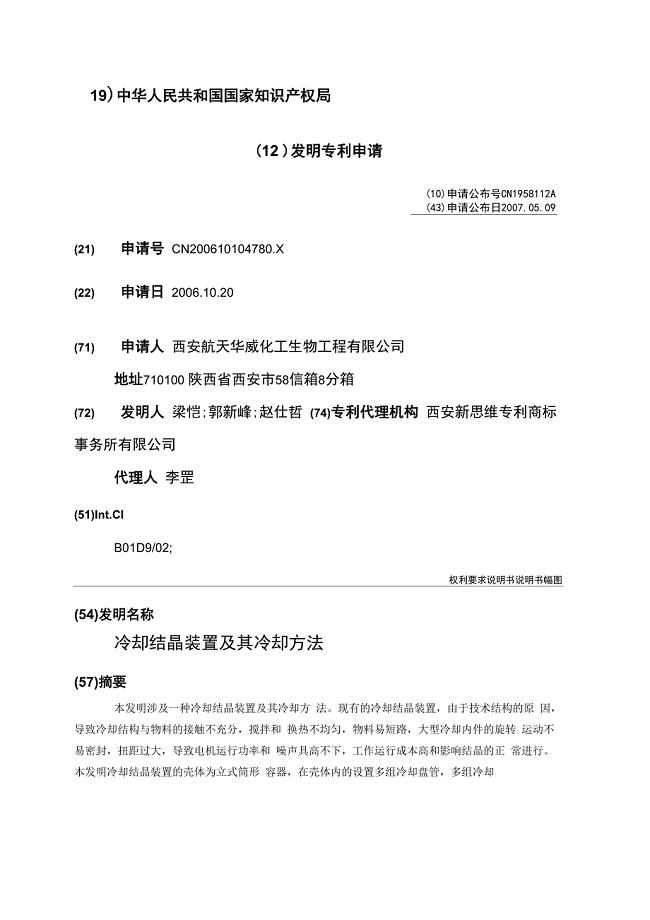
冷却结晶装置及其冷却方法

个人年度工作总结报告简洁版(2篇).doc
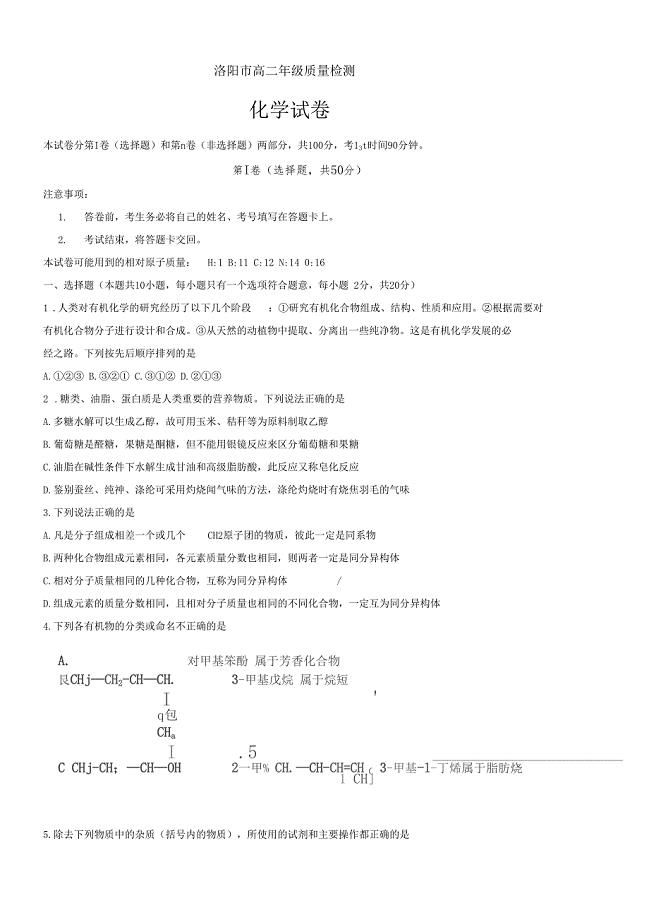
2020届河南洛阳高二下学期期末质量检测6月化学版有答案精品
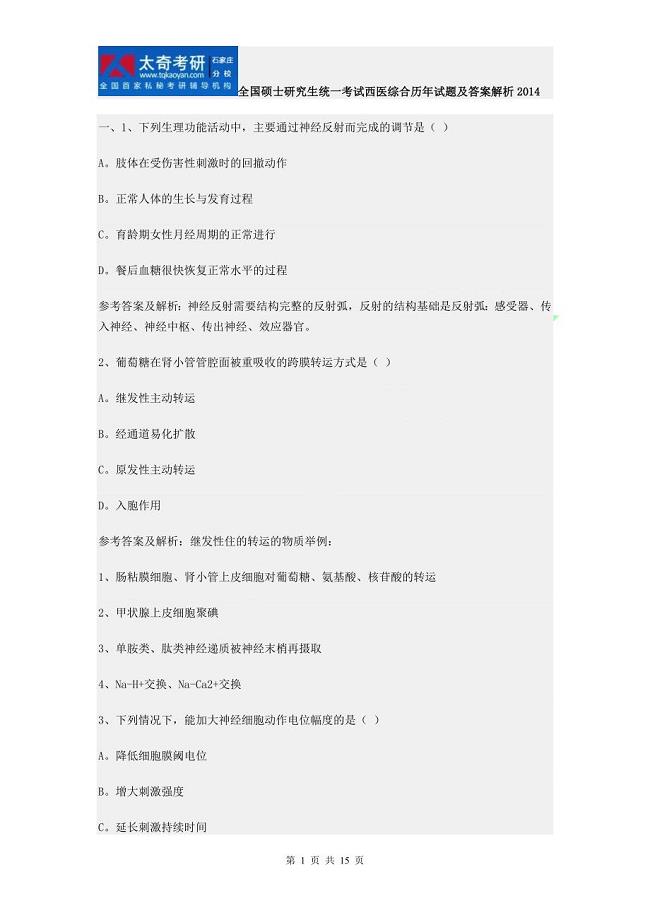
全国硕士研究生统一考试西医综合历年试题及答案解析
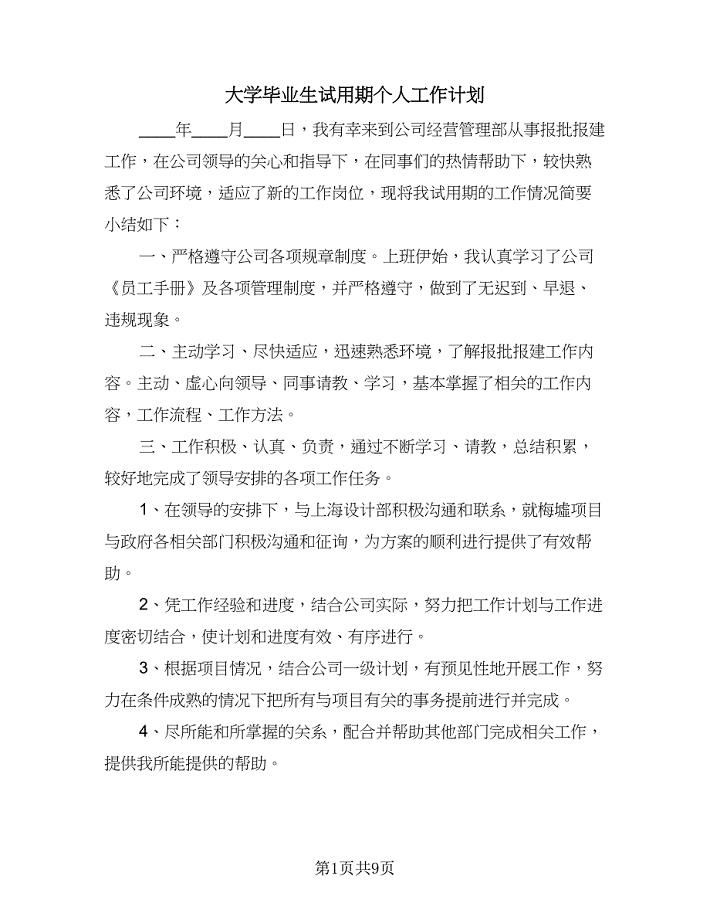
大学毕业生试用期个人工作计划(四篇).doc
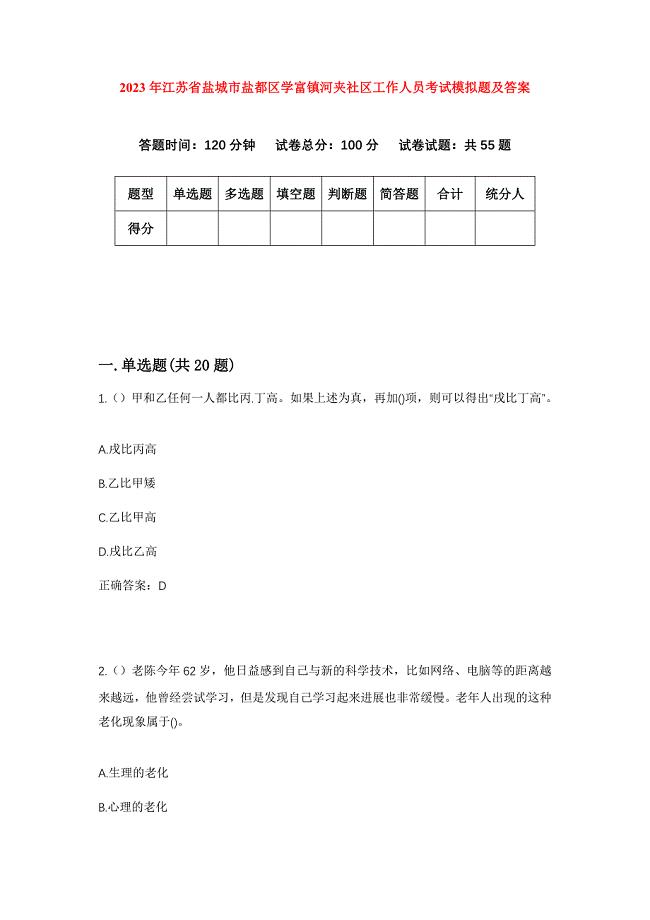
2023年江苏省盐城市盐都区学富镇河夹社区工作人员考试模拟题及答案
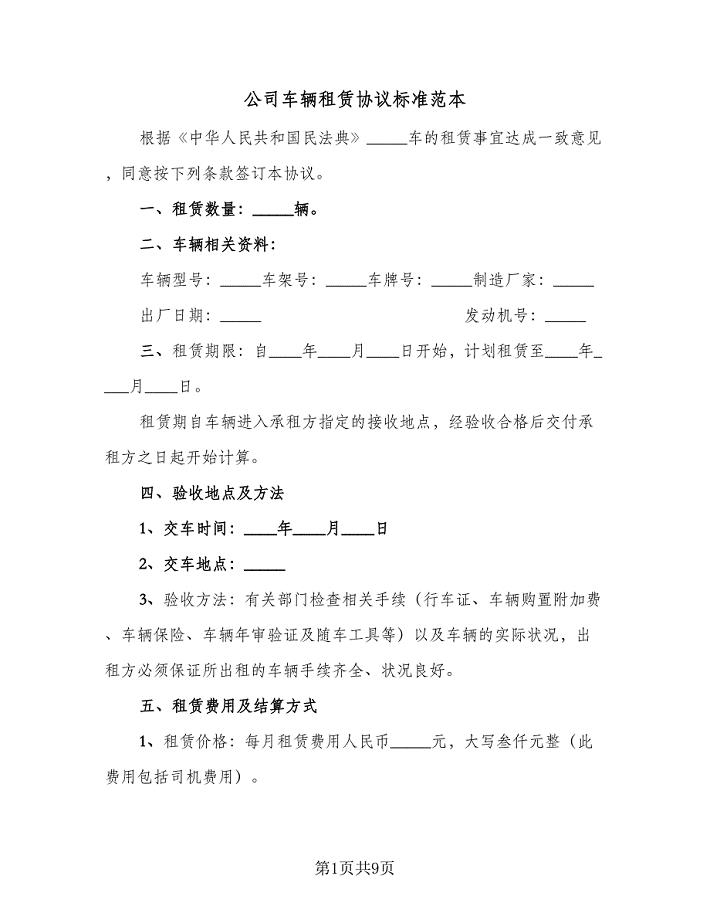
公司车辆租赁协议标准范本(三篇).doc
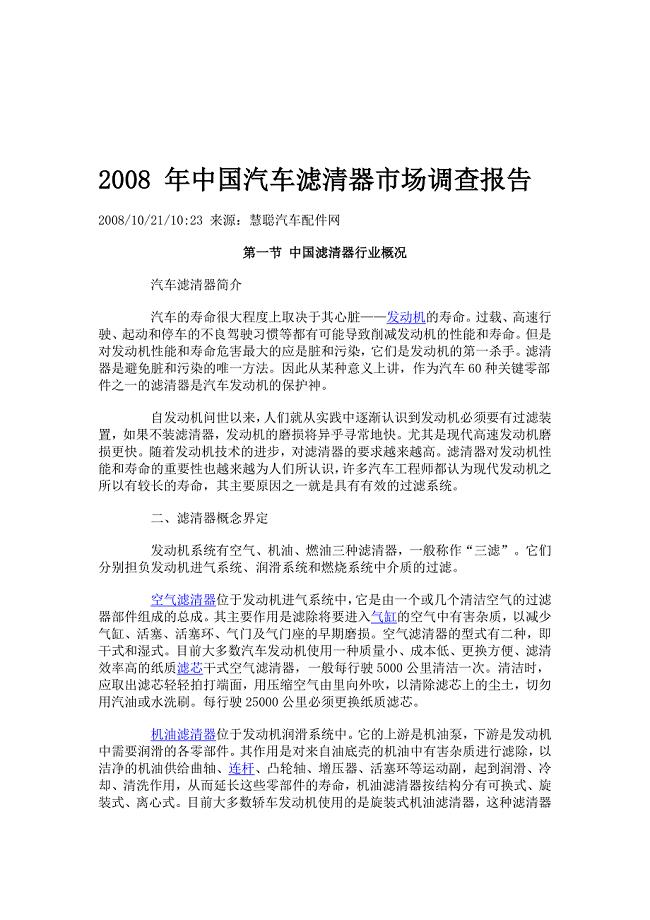
【精品文档】2008 年中国汽车滤清器市场调查报1 - 2008 年中国汽车滤清器市场调查报告
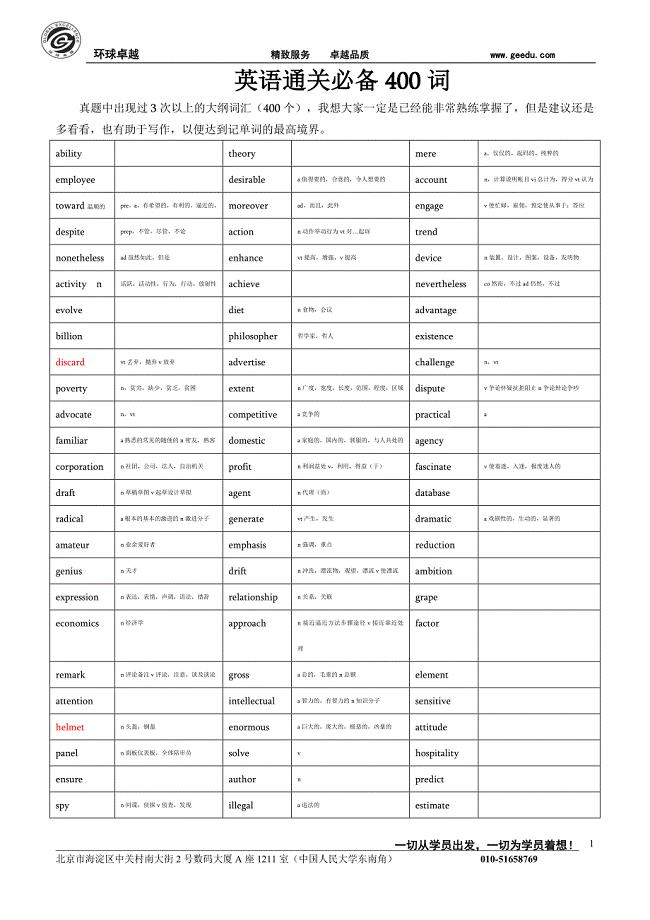
同等学力申硕通关400词
 数控直流稳压电源毕业设计论文
数控直流稳压电源毕业设计论文
2023-03-19 13页
 环境监测站实验室设计原理
环境监测站实验室设计原理
2022-08-11 2页
 笔记本的系统安装和台式机的是一样的
笔记本的系统安装和台式机的是一样的
2022-12-04 16页
 开启硬盘的NCQ功能
开启硬盘的NCQ功能
2023-08-15 8页
 SVM支持向量机算法及其代码实现
SVM支持向量机算法及其代码实现
2023-10-25 13页
 断路器分断能力的选择和使用
断路器分断能力的选择和使用
2023-01-21 5页
 汽车发动机供油系统技术及原理详解
汽车发动机供油系统技术及原理详解
2022-07-23 4页
 计算机组成原理名词解释
计算机组成原理名词解释
2022-08-12 9页
 2021年四川执业药师继续教育选题与答案
2021年四川执业药师继续教育选题与答案
2023-03-13 6页
 机械产品设计开发流程示意图
机械产品设计开发流程示意图
2022-11-18 3页

